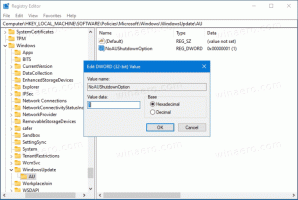Aggiungi o rimuovi pulsanti dalla barra degli strumenti di Windows 7 con Explorer Toolbar Editor
L'app Explorer in Windows 7 è dotata di una barra degli strumenti che include vari pulsanti di comando per un rapido accesso alle attività comuni. Non è possibile personalizzarlo. Windows 7 non include alcuna opzione per modificare il set di pulsanti sulla barra degli strumenti. Sono felice di presentare il mio software gratuito, Explorer Toolbar Editor, che ti consente di aggiungere più pulsanti alla barra degli strumenti o rimuoverli facilmente.
Annuncio
Innanzitutto, scarica Explorer Toolbar Editor dalla sua home page:
Editor della barra degli strumenti di Explorer
Fare clic sul pulsante Download per salvarlo come file Zip. Quindi fare clic con il pulsante destro del mouse sul file Zip, fare clic su Estrai tutto e selezionare una posizione adatta per la cartella. Apri la cartella estratta e fai clic su ExplorerToolbarEditor.exe per eseguire l'app.

Hai due schede su quella finestra. La scheda File o cartella selezionata indica che i pulsanti aggiunti vengono visualizzati solo quando si seleziona un file o una cartella. Le schede Niente selezionato significa che i pulsanti vengono visualizzati solo sulla barra degli strumenti quando non è stato selezionato nulla nella cartella.
Per configurare la barra degli strumenti con nuove opzioni, seleziona una di queste schede e quindi una cartella/libreria adatta dall'albero delle directory. È possibile selezionare più tipi di cartella tenendo premuto il tasto CTRL o MAIUSC. Quindi fare clic sui pulsanti Aggiungi per aprire la finestra nell'immagine qui sotto.

Lì, puoi selezionare numerose caselle di controllo per aggiungere opzioni extra alla barra degli strumenti. Seleziona alcune caselle di controllo e fai clic su Aggiungi per chiudere la finestra. Se apri Windows Explorer e la cartella in cui hai selezionato per aggiungere le opzioni, dovresti trovare nuovi pulsanti sulla barra degli strumenti. Se hai aggiunto i pulsanti a una cartella con la scheda File o cartella selezionata, fai clic su un file per individuare le opzioni. Nello scatto qui sotto, ho aggiunto nuove opzioni di Explorer alla cartella Immagini.

Per rimuovere i pulsanti, selezionare una cartella nella finestra Editor della barra degli strumenti di Explorer. I pulsanti delle cartelle vengono quindi visualizzati sulla destra della finestra come di seguito. Fare clic su uno di questi pulsanti e selezionare Rimuovi pulsanti. In alternativa, se hai aggiunto nuovi pulsanti a una cartella, puoi rimuoverli facendo clic su Ripristina impostazioni predefinite.
Puoi anche riordinare i pulsanti sulla barra degli strumenti di Esplora risorse. Selezionare un pulsante nel riquadro di destra, quindi utilizzare le frecce per spostarlo in una posizione alternativa sulla barra degli strumenti.
Explorer Toolbar Editor è un ottimo strumento per configurare le barre degli strumenti di Windows Explorer 7. Ora puoi aggiungere una varietà molto più ampia di opzioni di cartelle/file alla sua barra degli strumenti e rimuovere quelle che non sono così essenziali. Se hai suggerimenti su come migliorare l'app, sono sempre aperto ai tuoi commenti.